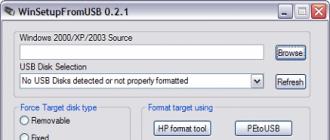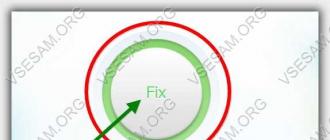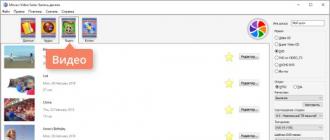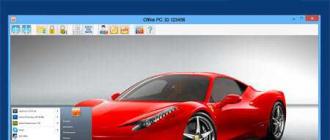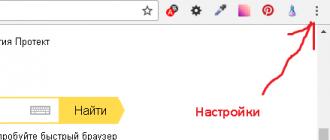আপনি যদি একটি ফ্ল্যাশ ড্রাইভ থেকে উইন্ডোজ অপারেটিং সিস্টেম ইনস্টল করার সিদ্ধান্ত নেন, তবে প্রথমে আপনার প্রয়োজন হবে একটি বিশেষ প্রোগ্রাম ডিস্ক ইমেজ থেকে ফ্ল্যাশ ড্রাইভে ফাইল স্থানান্তর করার জন্য। এই নিবন্ধে আমরা বুটযোগ্য ফ্ল্যাশ ড্রাইভ তৈরির জন্য বেশ কয়েকটি জনপ্রিয় প্রোগ্রাম দেখব।
Windows 7 USB/DVD ডাউনলোড টুল মাইক্রোসফ্ট দ্বারা তৈরি একটি বিনামূল্যের প্রোগ্রাম। এটি একটি অপটিক্যাল ডিস্ক বা ফ্ল্যাশ ড্রাইভে একটি উইন্ডোজ ইনস্টলেশন ডিস্কের একটি ছবি দ্রুত বার্ন করার জন্য ডিজাইন করা হয়েছে। প্রোগ্রামটির সহজতম সম্ভাব্য ইন্টারফেস রয়েছে।
ব্যবহারকারীকে যা করতে হবে তা হল একটি ডিস্ক ইমেজ নির্বাচন করুন, ড্রাইভের ধরন (ফ্ল্যাশ ড্রাইভ বা ডিভিডি) নির্বাচন করুন এবং বুট ড্রাইভ হিসাবে ব্যবহার করা ফ্ল্যাশ ড্রাইভও নির্দিষ্ট করুন৷
আপনি যদি প্রথমবার ফ্ল্যাশ ড্রাইভ থেকে উইন্ডোজ ইনস্টল করেন এবং বুটযোগ্য ফ্ল্যাশ ড্রাইভ তৈরি করার জন্য আপনার সবচেয়ে সহজ এবং বোধগম্য প্রোগ্রামের প্রয়োজন হয়, তাহলে Microsoft থেকে Windows 7 USB/DVD ডাউনলোড টুল হল আদর্শ পছন্দ। থেকে এই প্রোগ্রাম ডাউনলোড করুন.
আগের প্রোগ্রামের মতোই, WinSetupFromUSB তৈরির জন্য একটি বিনামূল্যের প্রোগ্রাম। এই প্রোগ্রামটির উল্লেখযোগ্যভাবে আরও ক্ষমতা রয়েছে এবং এটি আপনাকে Windows XP, Windows 7, BartPE (WinBulder/UBCD4Win/WinFLPC), DOS, Linux এবং *BSD-এর মতো অপারেটিং সিস্টেম ইনস্টল করার ক্ষমতা সহ একটি মাল্টিবুট ফ্ল্যাশ ড্রাইভ দ্রুত তৈরি করতে দেয়।

WinSetupFromUSB প্রোগ্রামটি সেই সমস্ত ব্যবহারকারীদের জন্য উপযুক্ত যাদের ইতিমধ্যে অপারেটিং সিস্টেম ইনস্টল করার কিছু অভিজ্ঞতা রয়েছে এবং আরও বিকল্প পেতে চান৷ অফিসিয়াল ওয়েবসাইটে আপনি এটি ব্যবহারের জন্য নির্দেশাবলীও পড়তে পারেন।
আল্ট্রাআইএসও ডিস্ক চিত্রগুলির সাথে কাজ করার জন্য একটি অর্থপ্রদানের প্রোগ্রাম। অন্যান্য জিনিসগুলির মধ্যে, এই প্রোগ্রামটি বুটযোগ্য ফ্ল্যাশ ড্রাইভ তৈরি করতে পারে। UltraISO প্রোগ্রাম ব্যবহার করে একটি বুটযোগ্য ইউএসবি ফ্ল্যাশ ড্রাইভ তৈরি করতে, আপনাকে প্রোগ্রামে "বুট" মেনু খুলতে হবে এবং "হার্ড ডিস্ক চিত্র বার্ন" আইটেমটি নির্বাচন করতে হবে।

এর পরে, একটি উইন্ডো খুলবে যেখানে আপনাকে একটি ডিস্ক চিত্র এবং ফ্ল্যাশ ড্রাইভ নির্বাচন করতে হবে। সাধারণভাবে, UltraISO প্রোগ্রাম ব্যবহার করে একটি বুটযোগ্য USB ফ্ল্যাশ ড্রাইভ তৈরি করা কঠিন নয়, তবে এই প্রোগ্রামটি অন্যান্য ফাংশনগুলির সাথে ওভারলোড করা হয়, যা অনভিজ্ঞ ব্যবহারকারীদের জন্য অসুবিধা তৈরি করতে পারে। আল্ট্রাআইএসও প্রোগ্রামগুলি অফিসিয়াল ওয়েবসাইটে উপলব্ধ।
ফ্ল্যাশবুট হল একটি প্রদত্ত প্রোগ্রাম। এই প্রোগ্রামটি ব্যবহার করে, আপনি একটি ফ্ল্যাশ ড্রাইভ ফর্ম্যাট করতে পারেন এবং এতে অপারেটিং সিস্টেম ইনস্টলেশন ফাইল স্থানান্তর করতে পারেন। ফ্ল্যাশবুট উইন্ডোজ 7 ইউএসবি/ডিভিডি ডাউনলোড টুলের সাথে অনেক উপায়ে অনুরূপ, তবে আরও বৈশিষ্ট্য রয়েছে। উদাহরণস্বরূপ, FlashBoot ব্যবহার করে আপনি সরাসরি একটি অপটিক্যাল ডিস্ক থেকে একটি বুটযোগ্য USB ফ্ল্যাশ ড্রাইভ তৈরি করতে পারেন, ঠিক যেমন Windows 7 USB/DVD ডাউনলোড টুলের জন্য ISO ফরম্যাটে একটি ডিস্ক চিত্র প্রয়োজন৷

ফ্ল্যাশবুট একটি প্রদত্ত প্রোগ্রাম, তবে আপনি ট্রায়াল সংস্করণ ব্যবহার করতে পারেন। আপনি অফিসিয়াল ওয়েবসাইট থেকে করতে পারেন।
রুফাস
রুফাস একটি ছোট ফ্রি প্রোগ্রাম যা আপনার কম্পিউটারে ইনস্টলেশন ছাড়াই কাজ করে। আপনি একটি বুটযোগ্য USB ফ্ল্যাশ ড্রাইভ তৈরি করতে এটি ব্যবহার করতে পারেন। প্রোগ্রামটির একটি সাধারণ ইন্টারফেস রয়েছে, তবে তা সত্ত্বেও বেশ কয়েকটি আকর্ষণীয় ফাংশন রয়েছে। উদাহরণস্বরূপ, ব্যবহারকারীকে GPT বা MBR পার্টিশন টেবিল বিন্যাসের পছন্দ দেওয়া হয়।

প্রোগ্রামের অফিসিয়াল ওয়েবসাইটে আপনি নির্দেশাবলীও পড়তে পারেন।
এই নিবন্ধে আমি আপনাকে বলতে চাই কিভাবে উইন্ডোজ 7,8,10 একটি USB ড্রাইভে বার্ন করা যায়। দুটি পদ্ধতি বর্ণনা করা হবে। যাইহোক, উইন্ডোজ অপারেটিং সিস্টেমের সমস্ত সংস্করণ প্রায় একইভাবে লেখা হয়। এটি করার জন্য আমার নিম্নলিখিত প্রোগ্রামগুলির প্রয়োজন: Torrent UltraISO অপারেটিং সিস্টেম ইমেজ USB ড্রাইভ
ইউএসবি ফ্ল্যাশ ড্রাইভে উইন্ডোজ বার্ন করার তিনটি উপায়
এই পদ্ধতিটি চালানোর জন্য, কমপক্ষে চার গিগাবাইটের ক্ষমতা সহ একটি ইউএসবি ড্রাইভ প্রয়োজন ছিল। আমার ক্ষেত্রে, একটি 8 জিবি ড্রাইভ ব্যবহার করা হয়েছিল। তাই, প্রথমে আমাদের মিডিয়াকে NTFS ফরম্যাটে ফরম্যাট করতে হবে। আমি প্রথমে "মাই কম্পিউটার" এ গিয়ে এই বিন্যাসটি বেছে নিয়েছি। যখন আপনি সংযুক্ত ড্রাইভের তালিকায় ফ্ল্যাশ ড্রাইভটি দেখতে পান, তখন এটিতে ডান-ক্লিক করুন। প্রসঙ্গ মেনুতে, "ফর্ম্যাট" নির্বাচন করুন
"ফাইল সিস্টেম টাইপ" ক্ষেত্রে, NTFS নির্বাচন করুন।

UltraISO ব্যবহার করে একটি USB ফ্ল্যাশ ড্রাইভে Windows 7 বার্ন করুন
ফ্ল্যাশ ড্রাইভ ফর্ম্যাট করার পরে, উইন্ডোজ (7,8,10) এবং আল্ট্রাআইএসও বার্নিং প্রোগ্রামের পছন্দসই সংস্করণটি ডাউনলোড করুন। অপারেটিং সিস্টেম ডাউনলোড করার সুবিধার জন্য, টরেন্ট ব্যবহার করা ভাল; আপনি যেকোনো সার্চ ইঞ্জিনে এটি ডাউনলোড করতে পারেন।
UltraISO ডাউনলোড করুন— http://ultraiso.ru.softonic.com/
প্রথমত, UltraISO প্রোগ্রামটি ইনস্টল করুন এবং চালান। প্রোগ্রামটি সম্পূর্ণরূপে খোলার পরে, উপরের মেনু বারে "ফাইল" কমান্ডটি নির্বাচন করুন, তারপরে "খুলুন"।

স্থানীয় ড্রাইভগুলির সাথে উইন্ডোটি খোলার পরে, লোড করা উইন্ডোজটি খুঁজুন এবং এটিতে ডাবল ক্লিক করুন।

আপনি রেকর্ডিং শুরু করার আগে, নিশ্চিত করুন যে আপনি যে ড্রাইভে রেকর্ড করতে চান সেটি নির্বাচিত হয়েছে। এটি করতে, "ডিস্ক ড্রাইভ" ক্ষেত্রে দেখুন। এছাড়াও, "রেকর্ডিং পদ্ধতি" ক্ষেত্রে আমি USB HDD মান সেট করেছি।

গৃহীত পদক্ষেপের পরে, রেকর্ডিং শুরু হয়, এবং ফলস্বরূপ, বুটেবল মিডিয়া তৈরি করা হয়েছিল। রেকর্ডিং সম্পূর্ণ হওয়ার পরে, ফ্ল্যাশ ড্রাইভটি একটি পিসিতে উইন্ডোজ ইনস্টল করতে ব্যবহার করা যেতে পারে।
এই পদ্ধতিটিও বেশ সহজ এবং এটি সম্পাদন করতে আপনার winToBootic প্রোগ্রামের প্রয়োজন হবে। প্রোগ্রাম খোলার সময়, ফ্ল্যাশ ড্রাইভ অবিলম্বে হাজির। এর পরে, আমরা উইন্ডোজ 8 এর ডাউনলোড করা চিত্রটি খুঁজে পাই এবং মাউস দিয়ে টেনে শর্টকাটটি খোলা প্রোগ্রাম উইন্ডোতে নিয়ে যাই। তারপর "দ্রুত বিন্যাস" বাক্সটি চেক করুন এবং "এটি করুন!" ক্লিক করুন।
winToBootic ডাউনলোড করুন— http://www.softportal.com/get-38790-wintobootic.html

এই প্রোগ্রামটি একটি প্রাথমিক সতর্কতার পরে স্বয়ংক্রিয়ভাবে মিডিয়া ফর্ম্যাট করে। যাইহোক, আমার মতে, winToBootic ব্যবহার করা খুবই সহজ এবং Windows 7,8 এবং 10 সংস্করণ রেকর্ড করার জন্য উপযুক্ত।
Windows USB/DVD ডাউনলোড টুল ব্যবহার করে একটি USB ফ্ল্যাশ ড্রাইভে Windows 10 বার্ন করুন
আমি মাইক্রোসফ্ট - উইন্ডোজ ইউএসবি/ডিভিডি ডাউনলোড টুলের একটি ইউটিলিটি ব্যবহার করে উইন্ডোজ 10 তে ইউএসবি বার্ন করব। আপনি অফিসিয়াল মাইক্রোসফ্ট ওয়েবসাইট থেকে এই ইউটিলিটি ডাউনলোড করতে পারেন।
উইন্ডোজ ইউএসবি/ডিভিডি ডাউনলোড টুল ডাউনলোড করুন— http://wudt.codeplex.com/
প্রোগ্রামটি চালু করার পরে, Windows 10 এর ডাউনলোড করা ISO ইমেজটি যেখানে সংরক্ষিত আছে সেটি নির্দিষ্ট করুন।

তারপর মিডিয়া টাইপ (ইউএসবি) নির্বাচন করুন।

তৃতীয় পর্যায়ে পছন্দসই ফ্ল্যাশ ড্রাইভ নির্বাচন করা হয়।

নির্বাচন করার পরে, "অনুলিপি" ক্লিক করুন। প্রোগ্রামটি জানিয়েছে যে USB-এর সমস্ত ডেটা মুছে ফেলা হবে।

এবং অবশেষে, চতুর্থ পর্যায়টি রেকর্ডিংয়ের শুরু।

ফ্ল্যাশ ড্রাইভে উইন্ডোজ লেখা বেশ সহজ; এটি করার জন্য আপনার শুধুমাত্র একটি খুব ন্যূনতম প্রোগ্রাম থাকতে হবে। আল্ট্রাআইএসও পদ্ধতিটি 10 বাদে Windows OS এর প্রায় সব সংস্করণের জন্য কাজ করে। তবে এই সংস্করণে খুব বেশি সমস্যা হবে না, যেহেতু মাইক্রোসফ্ট ইউটিলিটি ব্যবহার করা খুবই সহজ এবং বিশেষ দক্ষতার প্রয়োজন নেই!
ভূমিকা
কেনার সময় উইন্ডোজ 7দোকানে মাইক্রোসফট (মাইক্রোসফট স্টোর), আপনি এই পণ্যটির একটি ISO ইমেজ ডাউনলোড করতে সক্ষম হবেন৷ আপনাকে একটি ডিস্ক, USB ফ্ল্যাশ বা ডিভিডিতে Windows 7 ISO ফাইলের কপি তৈরি করতে দেয়। একটি বুটযোগ্য ডিভিডি বা ইউএসবি ফ্ল্যাশ ড্রাইভ তৈরি করতে, আইএসও ফাইলটি ডাউনলোড করুন এবং তারপরে উইন্ডোজ 7 ইউএসবি/ডিভিডি ডাউনলোড টুল চালান। এর পরে, আপনি সরাসরি ইউএসবি ফ্ল্যাশ ড্রাইভ বা ডিভিডি থেকে উইন্ডোজ 7 ইনস্টল করতে পারেন।আপনি যদি নিশ্চিত না হন যে উইন্ডোজ 7 কত বিট (32-বিট) x86) বা 64-বিট ( x64)) আসন্ন ইনস্টলেশনের জন্য আপনার প্রয়োজন হবে, তারপর আপনি Windows 7 x32 এবং Windows 7 x64 এর মধ্যে পার্থক্য সম্পর্কে আরও জানতে পারবেন।একটি আইএসও ফাইলে সমস্ত উইন্ডোজ 7 ইনস্টলেশন ফাইল থাকে যা একটি আনকমপ্রেসড ফাইলে মিলিত হয়। আপনি যখন একটি ISO ফাইল ডাউনলোড করেন, তখন আপনাকে অবশ্যই Windows 7 ইনস্টল করার জন্য আপনার হার্ড ড্রাইভে এটি সংরক্ষণ করতে হবে। একটি USB ফ্ল্যাশ বা ডিভিডিতে Windows 7 ইনস্টল করতে, আপনাকে যা করতে হবে তা হল একটি বিনামূল্যের USB পোর্টে USB ফ্ল্যাশ ঢোকান বা DVD ঢোকান। আপনার ডিভিডি-ড্রাইভে প্রবেশ করুন এবং শুরু করুন Setup.exeউইন্ডোজ 7 ইউএসবি/ডিভিডি ডাউনলোড টুল প্রোগ্রামগুলি ডিস্কের রুট ফোল্ডার থেকে।
বিঃদ্রঃ: ISO ফাইলটি USB ডিস্ক বা ডিভিডিতে সংরক্ষিত থাকলে আপনি Windows 7 USB/DVD ডাউনলোড টুল ব্যবহার করে Windows 7 ইনস্টল করতে পারবেন না।
USB/DVD ডাউনলোড টুল ব্যবহার করে তৈরি Windows 7 ISO ফাইলের একটি অনুলিপি বুটযোগ্য। একটি বুটযোগ্য ডিস্ক আপনাকে প্রথমে আপনার কম্পিউটারে বিদ্যমান অপারেটিং সিস্টেম না চালিয়ে উইন্ডোজ 7 ইনস্টল করার অনুমতি দেয়। আপনি যদি ডিস্কের বুট অর্ডার পরিবর্তন করেন BIOSআপনার কম্পিউটার, আপনি যখন আপনার কম্পিউটার চালু করবেন তখন আপনি সরাসরি USB ফ্ল্যাশ ড্রাইভ বা DVD থেকে Windows 7 ইনস্টলেশন চালাতে সক্ষম হবেন। BIOS-এর মাধ্যমে ড্রাইভের বুট অগ্রাধিকার কীভাবে পরিবর্তন করতে হয় সে সম্পর্কে তথ্যের জন্য অনুগ্রহ করে আপনার কম্পিউটারের ডকুমেন্টেশন দেখুন।
একবার আপনি Windows 7 লাইসেন্সের শর্তাদি মেনে নিলে, আপনাকে লাইসেন্সকৃত কম্পিউটারে পুনরায় ইনস্টল করার জন্য একটি ব্যাকআপ হিসাবে একটি ডিস্ক, USB ফ্ল্যাশ ড্রাইভ বা অন্যান্য মিডিয়াতে ISO ফাইলের একটি অনুলিপি করার অনুমতি দেওয়া হবে। আপনি যদি আপনার কম্পিউটারে সফ্টওয়্যারটি ইনস্টল করার জন্য যে ISO ফাইলটি তৈরি করেছিলেন তার অনুলিপিটি মুছে না ফেলেন, তাহলে ISO ফাইলের এই অনুলিপিটি হবে আপনার ব্যাকআপ অনুলিপি।
স্থাপন
ইনস্টলেশনের জন্য উইন্ডোজ 7 ইউএসবি/ডিভিডি ডাউনলোড টুলতোমার দরকার:
ধাপ 1. Windows 7 USB/DVD ডাউনলোড টুল ইনস্টলেশন ফাইল ডাউনলোড করতে এখানে ক্লিক করুন .
ধাপ ২.ফাইলটিকে ডিস্কে সংরক্ষণ করতে বা চালানোর জন্য অনুরোধ করা হলে, নির্বাচন করুন এক্সিকিউট.
ধাপ 3.ইনস্টলেশন নির্দেশাবলী অনুসরণ করুন. আপনি Windows 7 USB/DVD ডাউনলোড টুলটি কোথায় ইনস্টল করবেন এবং মেনুতে শর্টকাট তৈরি করবেন কিনা তা নির্ধারণ করতে পারেন শুরু করুনঅথবা এ ডেস্কটপ.
আপনি যে কম্পিউটারে Windows 7 USB/DVD ডাউনলোড টুল ইনস্টল করছেন সেখানে আপনার অবশ্যই প্রশাসকের অধিকার থাকতে হবে। এর জন্য Microsoft NET Framework 2.0 বা উচ্চতর প্রয়োজন। এই টুলটি আপনার কম্পিউটারে না থাকলে, প্রোগ্রামটি আপনার জন্য এটি ইনস্টল করবে। এই ক্ষেত্রে, ইনস্টলেশন সম্পূর্ণ করতে আপনাকে আপনার কম্পিউটার পুনরায় চালু করতে হতে পারে।
সিস্টেমের জন্য আবশ্যক
- Windows XP SP2, Windows Vista বা Windows 7 (32-bit বা 64-bit);
- প্রস্তাবিত পেন্টিয়াম 233 মেগাহার্টজঅথবা উচ্চতর ( 300 MHz);
- 50 এমবিআপনার হার্ড ড্রাইভে বিনামূল্যে ডিস্ক স্থান;
- ডিভিডি-আর ডিস্ক বা অপসারণযোগ্য ইউএসবি-ফ্ল্যাশ কম নয় 4 জিবি.
একটি ISO ইমেজ বার্ন করা
লঞ্চের আগে উইন্ডোজ 7 ইউএসবি/ডিভিডি ডাউনলোড টুলনিশ্চিত করুন যে আপনি ইতিমধ্যেই Windows 7 কিনেছেন এবং আপনার হার্ড ড্রাইভে Windows 7 ISO ফাইল ডাউনলোড করেছেন৷ আপনি যদি Windows 7 কিনে থাকেন কিন্তু এখনও ISO ইমেজ ডাউনলোড না করে থাকেন, তাহলে আপনি আপনার Microsoft অ্যাকাউন্ট থেকে ফাইলটি ডাউনলোড করতে পারেন।রেকর্ড করতে আইএসও- উইন্ডোজ 7 এর সাথে আপনার প্রয়োজন ফাইল:
ধাপ 1.বোতামে ক্লিক করুন শুরু করুনএবং তালিকা থেকে Windows 7 USB/DVD ডাউনলোড টুল নির্বাচন করুন "সব প্রোগ্রাম".
 চিত্র 1. উইন্ডোজ 7 ইউএসবি / ডিভিডি ডাউনলোড টুল - প্রোগ্রাম উইন্ডো
চিত্র 1. উইন্ডোজ 7 ইউএসবি / ডিভিডি ডাউনলোড টুল - প্রোগ্রাম উইন্ডো
ধাপ ২.আপনার আসল Windows 7 ISO ফাইলের নাম এবং পথ লিখুন বা বোতামে ক্লিক করুন "পুনঃমূল্যায়ন"এবং ডায়ালগ বক্সে ফাইলটি নির্বাচন করুন "খোলা".
 চিত্র 2. উইন্ডোজ 7 ইমেজ সহ একটি ফাইল নির্বাচন করার জন্য উইন্ডো
চিত্র 2. উইন্ডোজ 7 ইমেজ সহ একটি ফাইল নির্বাচন করার জন্য উইন্ডো
ধাপ 3.নির্বাচন করুন "ইউ এস বি ডিভাইস"একটি USB ফ্ল্যাশ ড্রাইভে একটি অনুলিপি তৈরি করতে বা "ডিভিডি"একটি DVD ডিস্কে একটি অনুলিপি তৈরি করতে এবং তারপরে ক্লিক করুন "আরো".
 চিত্র 3. USB বা DVD রেকর্ডিং নির্বাচন উইন্ডো
চিত্র 3. USB বা DVD রেকর্ডিং নির্বাচন উইন্ডো
ধাপ 4।আপনি যদি একটি USB ফ্ল্যাশ ড্রাইভে একটি ফাইল লিখছেন, তাহলে ড্রপ-ডাউন তালিকা থেকে USB ডিভাইসটি নির্বাচন করুন এবং বোতামটি ক্লিক করুন৷ "কপি করা শুরু করুন".
আপনি যদি ডিভিডিতে ফাইল কপি করছেন, বোতামটি ক্লিক করুন "শুরু"রেকর্ডিং শুরু করতে।
 চিত্র 4. একটি USB ফ্ল্যাশ ড্রাইভ নির্বাচন করা
চিত্র 4. একটি USB ফ্ল্যাশ ড্রাইভ নির্বাচন করা
আপনার পরে ISO-উইন্ডোজ 7 সহ ফাইলটি নির্বাচিত মিডিয়াতে রেকর্ড করা হবে, আপনি উইন্ডোজ 7 ইনস্টল করা শুরু করতে পারেন, এটি করতে, আপনার ডিভিডি বা ইউএসবি ফ্ল্যাশ ড্রাইভের রুট ডিরেক্টরিতে যান এবং চালান Setup.exe.
FAQ
নীচে ব্যবহার সম্পর্কে প্রায়শই জিজ্ঞাসিত কিছু প্রশ্ন রয়েছে উইন্ডোজ 7 ইউএসবি/ডিভিডি ডাউনলোড টুল:- কি আকারের USB ফ্ল্যাশ ড্রাইভ প্রয়োজন?
আপনার কমপক্ষে 4 জিবি ফ্রি ডিস্ক স্পেস সহ একটি USB ফ্ল্যাশ ড্রাইভ প্রয়োজন৷ - অন্য কারো কম্পিউটারে Windows 7 ইন্সটল করার জন্য আমি কি আমার নিজস্ব ডিস্ক বা ফ্ল্যাশ ড্রাইভ ব্যবহার করতে পারব?
না. আপনার বার্ন করা ISO ফাইল ধারণকারী ডিস্ক বা ফ্ল্যাশ ড্রাইভ শুধুমাত্র লাইসেন্সপ্রাপ্ত ব্যবহারকারীর নিজস্ব কম্পিউটারে Windows 7 ইনস্টল করার উদ্দেশ্যে। - আমি কি CD-R তে ব্যাকআপ নিতে পারি?
না. Windows 7 ISO ফাইলটি নিয়মিত সিডিতে ফিট করার জন্য খুব বড়। - আমি কি ব্যাকআপের জন্য ব্লু-রে ডিভিডি ব্যবহার করতে পারি?
হ্যাঁ, যতক্ষণ না আপনার ডিভিডি ড্রাইভ ব্লু-রে ডিভিডিতে লিখতে পারে। - যদি আমার একটি USB ফ্ল্যাশ ড্রাইভে কিছু ফাইল থাকে, তাহলে কি Windows 7 USB/DVD ডাউনলোড টুল সেগুলি মুছে ফেলবে?
উইন্ডোজ 7 থেকে ফাইল কপি করার জন্য এই প্রোগ্রামটির একটি সম্পূর্ণ খালি USB ফ্ল্যাশ ড্রাইভ প্রয়োজন৷ এটি নিশ্চিত করে যে অনুলিপি সম্পূর্ণ হওয়ার পরে ডিভাইসটি বুটযোগ্য হবে৷ - আমি কি একটি আইপড, ক্যামেরা বা অন্য ডিভাইস ব্যবহার করে ব্যাকআপ নিতে পারি যাতে ডিস্কে যথেষ্ট জায়গা থাকে?
হ্যাঁ, কিন্তু এটি সুপারিশ করা হয় না। যে মিডিয়াতে রেকর্ডিং বুটযোগ্য হওয়ার জন্য করা হবে তার জন্য ডিভাইসটিকে অবশ্যই ফর্ম্যাট করতে হবে৷ একটি ডেডিকেটেড ইউএসবি ফ্ল্যাশ ড্রাইভ সেরা বিকল্প হবে। - আমি কি অন্য ফাইল ব্যাকআপ করতে Windows 7 USB/DVD ডাউনলোড টুল ব্যবহার করতে পারি?
এই টুলটি Microsoft স্টোর থেকে Windows 7 এর সাথে শুধুমাত্র ISO ফাইল বার্ন করার জন্য ডিজাইন করা হয়েছে।
সমস্যা সমাধান
এই টুলটি ব্যবহার করার সময় আপনি কোনো সমস্যার সম্মুখীন হলে নিচের টিপস আপনাকে সাহায্য করতে পারে।- আমার USB ডিভাইস উপলব্ধ ডিভাইসের তালিকায় নেই।
আপনি যদি উপলব্ধ ডিভাইসগুলির তালিকায় আপনার USB ফ্ল্যাশ ডিভাইসটি দেখতে না পান তবে নিশ্চিত করুন যে ড্রাইভটি USB পোর্টে ঢোকানো হয়েছে বা উপলব্ধ ড্রাইভগুলির তালিকার পাশে রিফ্রেশ বোতামটি ক্লিক করুন৷ - আমি আমার DVD ড্রাইভে একটি ফাঁকা DVD-R ডিস্ক সন্নিবেশ করেছি, কিন্তু Windows 7 USB/DVD ডাউনলোড টুল এটি চিনতে পারে না।
যদি সিস্টেমে বেশ কয়েকটি ডিভিডি ড্রাইভ থাকে তবে প্রথমটি নির্বাচন করুন যা ডিভিডি বার্ন করতে পারে। আপনার যদি একাধিক ডিভিডি-আর ডিস্ক থাকে তবে অন্য ডিভিডি ড্রাইভে একটি ফাঁকা ডিভিডি-আর সন্নিবেশ করার চেষ্টা করুন। যদি এটি সাহায্য না করে, অনুগ্রহ করে যাচাই করুন যে আপনার ডিস্ক ক্ষতিগ্রস্ত হয়নি এবং আপনার ডিভিডি-আর ডিস্ক ব্যবহারযোগ্য, অথবা পণ্য সহায়তার সাথে যোগাযোগ করুন।
এটি অনেকের জন্য দুঃখজনক হতে পারে, সিডি/ডিভিডির যুগ ধীরে ধীরে কিন্তু নিশ্চিতভাবে শেষ হতে চলেছে... আজ, ব্যবহারকারীরা হঠাৎ করে সিস্টেমটি পুনরায় ইনস্টল করার ক্ষেত্রে একটি জরুরি বুটেবল USB ফ্ল্যাশ ড্রাইভের কথা ভাবছেন৷
এবং এখানে বিন্দু শুধুমাত্র ফ্যাশন শ্রদ্ধা প্রদান করা হয় না. OS একটি ডিস্ক থেকে ফ্ল্যাশ ড্রাইভ থেকে দ্রুত ইনস্টল করা হয়; এই জাতীয় একটি ফ্ল্যাশ ড্রাইভ এমন একটি কম্পিউটারে ব্যবহার করা যেতে পারে যার একটি সিডি/ডিভিডি ড্রাইভ নেই (এবং সমস্ত আধুনিক কম্পিউটারে ইউএসবি রয়েছে), এবং আপনার স্থানান্তরের সহজতার কথা ভুলে যাওয়া উচিত নয়: একটি ফ্ল্যাশ ড্রাইভ সহজেই যে কোনও পকেটে ফিট করতে পারে, একটি ডিস্ক থেকে ভিন্ন।
1. একটি বুটযোগ্য USB ফ্ল্যাশ ড্রাইভ তৈরি করতে কী প্রয়োজন?
1) সবচেয়ে গুরুত্বপূর্ণ জিনিস হল একটি ফ্ল্যাশ ড্রাইভ। Windows 7, 8 OS-এর জন্য, আপনার কমপক্ষে 4 গিগাবাইট আকারের একটি ফ্ল্যাশ ড্রাইভের প্রয়োজন হবে, বিশেষত 8 (কিছু ছবি 4 গিগাবাইটের মধ্যে মাপসই নাও হতে পারে)।
2) একটি উইন্ডোজ বুট ডিস্কের একটি চিত্র, প্রায়শই একটি ISO ফাইল৷ আপনার যদি একটি ইনস্টলেশন ডিস্ক থাকে তবে আপনি নিজেই এই জাতীয় ফাইল তৈরি করতে পারেন। এটি ক্লোন সিডি, অ্যালকোহল 120%, আল্ট্রাআইএসও এবং অন্যান্য প্রোগ্রামটি ব্যবহার করার জন্য যথেষ্ট (এটি কীভাবে করবেন তা দেখুন)।
3) একটি ফ্ল্যাশ ড্রাইভে একটি চিত্র লেখার জন্য একটি প্রোগ্রাম (সেগুলি নীচে আলোচনা করা হবে)।
গুরুত্বপূর্ণ পয়েন্ট!যদি আপনার পিসিতে (নেটবুক, ল্যাপটপ) USB 2.0 ছাড়াও USB 3.0 থাকে, তাহলে ইনস্টলেশনের সময় USB 2.0 পোর্টের সাথে ফ্ল্যাশ ড্রাইভ সংযোগ করুন৷ এটি প্রাথমিকভাবে উইন্ডোজ 7 (এবং নিম্নতর) অপারেটিং সিস্টেমের ক্ষেত্রে প্রযোজ্য, কারণ... এই ওএস ইউএসবি 3.0 সমর্থন করে না! ইনস্টলেশন প্রচেষ্টা একটি OS ত্রুটির সাথে শেষ হবে যে এই ধরনের মিডিয়া থেকে ডেটা পড়া অসম্ভব। যাইহোক, এগুলি সনাক্ত করা বেশ সহজ, USB 3.0 নীল রঙে দেখানো হয়েছে, এর সংযোগকারীগুলি একই রঙের।
ল্যাপটপে ইউএসবি 3.0
এবং আরও একটি জিনিস... নিশ্চিত করুন যে আপনার Bios USB মিডিয়া থেকে বুটিং সমর্থন করে৷ আপনার পিসি যদি আধুনিক হয়, তাহলে অবশ্যই এই ফাংশন থাকা উচিত। উদাহরণস্বরূপ, আমার পুরানো হোম কম্পিউটার, 2003 সালে কেনা। USB থেকে বুট করতে পারেন। কিভাবে Bios কনফিগার করুনএকটি ফ্ল্যাশ ড্রাইভ থেকে বুট করতে -
2. একটি USB ফ্ল্যাশ ড্রাইভে একটি বুটযোগ্য ISO ডিস্ক বার্ন করার জন্য উপযোগিতা
2.1 WinToFlash
আমি এই ইউটিলিটির উপর ফোকাস করতে চাই কারণ এটি আপনাকে Windows 2000, XP, Vista, 7, 8 এর সাথে বুটেবল ফ্ল্যাশ ড্রাইভ বার্ন করতে দেয়। সম্ভবত সবচেয়ে সার্বজনীন! আপনি অফিসিয়াল ওয়েবসাইটে অন্যান্য ফাংশন এবং ক্ষমতা সম্পর্কে পড়তে পারেন। এখানে আমি দেখতে চাই কিভাবে আপনি OS ইনস্টল করার জন্য একটি ফ্ল্যাশ ড্রাইভ তৈরি করতে পারেন।
ইউটিলিটি চালু করার পরে, ডিফল্টরূপে, উইজার্ড শুরু হয় (নীচের স্ক্রিনশট দেখুন)। একটি বুটযোগ্য USB ফ্ল্যাশ ড্রাইভ তৈরি করতে এগিয়ে যেতে, কেন্দ্রে সবুজ চেকমার্কে ক্লিক করুন।
উইন্ডোজ সিস্টেম ফাইল স্থানান্তর প্রক্রিয়া সাধারণত 5-10 মিনিট সময় লাগে. এই সময়ে, আপনার পিসিকে অপ্রয়োজনীয় রিসোর্স-ইনটেনসিভ প্রসেস দিয়ে লোড না করাই ভালো।
রেকর্ডিং সফল হলে, উইজার্ড আপনাকে এই বিষয়ে অবহিত করবে। ইনস্টলেশন শুরু করতে, আপনাকে USB ফ্ল্যাশ ড্রাইভ সন্নিবেশ করাতে হবে এবং কম্পিউটারটি পুনরায় চালু করতে হবে।
ISO ইমেজগুলির সাথে কাজ করার জন্য সেরা প্রোগ্রামগুলির মধ্যে একটি। এই ছবিগুলিকে সংকুচিত করা, তৈরি করা, আনপ্যাক করা ইত্যাদি সম্ভব। বুট ডিস্ক এবং ফ্ল্যাশ ড্রাইভ (হার্ড ড্রাইভ) রেকর্ড করার জন্যও ফাংশন রয়েছে।
এই প্রোগ্রামটি সাইটে প্রায়শই উল্লেখ করা হয়েছিল, তাই এখানে আমি শুধুমাত্র কয়েকটি লিঙ্ক দেব:
2.3 USB/DVD ডাউনলোড টুল
একটি লাইটওয়েট ইউটিলিটি যা আপনাকে উইন্ডোজ 7 এবং 8 এর সাথে ফ্ল্যাশ ড্রাইভ বার্ন করতে দেয়। একমাত্র নেতিবাচক, সম্ভবত, লেখার সময়, এটি 4 গিগাবাইটের একটি ত্রুটি দিতে পারে। ফ্ল্যাশ ড্রাইভে পর্যাপ্ত স্থান নেই। যদিও অন্যান্য ইউটিলিটিগুলির জন্য পর্যাপ্ত জায়গা রয়েছে, একই ফ্ল্যাশ ড্রাইভে, একই চিত্র সহ...
যাইহোক, উইন্ডোজ 8 এর জন্য এই ইউটিলিটিতে একটি বুটযোগ্য ইউএসবি ফ্ল্যাশ ড্রাইভ রেকর্ড করার বিষয়টি বিবেচনা করা হয়েছিল।
2.4 WinToBootic
ওয়েবসাইট: http://www.wintobootic.com/
একটি খুব সাধারণ ইউটিলিটি যা আপনাকে Windows Vista/7/8/2008/2012 এর সাথে একটি বুটেবল USB ড্রাইভ তৈরি করতে দ্রুত এবং চিন্তামুক্ত করতে সাহায্য করবে। প্রোগ্রামটি খুব কম জায়গা নেয় - 1 MB এর কম।
প্রথম লঞ্চের সময়, এটির জন্য নেট ফ্রেমওয়ার্ক 3.5 ইনস্টল করা প্রয়োজন; প্রত্যেকের কাছে এমন একটি প্যাকেজ নেই এবং এটি ডাউনলোড এবং ইনস্টল করা একটি দ্রুত কাজ নয় ...
কিন্তু বুটেবল মিডিয়া তৈরির প্রক্রিয়া খুব দ্রুত এবং আনন্দদায়ক। প্রথমে ইউএসবিতে ফ্ল্যাশ ড্রাইভ ঢোকান, তারপর ইউটিলিটি চালু করুন। এখন সবুজ তীরটিতে ক্লিক করুন এবং উইন্ডোজ ইনস্টলেশন ডিস্কের সাথে চিত্রটির অবস্থান নির্দেশ করুন। প্রোগ্রাম সরাসরি একটি ISO ইমেজ থেকে রেকর্ড করতে পারেন.
2.5 WinSetupFromUSB
একটি সহজ এবং প্রধান বিনামূল্যে প্রোগ্রাম. এটি দিয়ে আপনি দ্রুত বুটেবল মিডিয়া তৈরি করতে পারেন। যাইহোক, মজার বিষয় হল যে একটি ফ্ল্যাশ ড্রাইভ শুধুমাত্র উইন্ডোজ ওএসই নয়, জিপার্টেড, সিসলিনাক্স, একটি অন্তর্নির্মিত ভার্চুয়াল মেশিন ইত্যাদিও মিটমাট করতে পারে।
একটি বুটযোগ্য USB ফ্ল্যাশ ড্রাইভ তৈরি করা শুরু করতে, ইউটিলিটি চালান। যাইহোক, অনুগ্রহ করে মনে রাখবেন যে x64 সংস্করণের জন্য একটি বিশেষ অ্যাড-অন রয়েছে!
একবার চালু হলে আপনাকে শুধুমাত্র 2টি জিনিস নির্দিষ্ট করতে হবে:
- প্রথমে, ফ্ল্যাশ ড্রাইভটি নির্দেশ করুন যার উপর রেকর্ডিং করা হবে। সাধারণত, এটি স্বয়ংক্রিয়ভাবে নির্ধারিত হয়। যাইহোক, ফ্ল্যাশ ড্রাইভের সাথে লাইনের নীচে একটি চেকবক্স রয়েছে: "অটো ফরম্যাট" - বাক্সটি চেক করার এবং অন্য কিছু স্পর্শ না করার পরামর্শ দেওয়া হয়।
- "USB ডিক যোগ করুন" বিভাগে, প্রয়োজনীয় OS সহ লাইনটি নির্বাচন করুন এবং বাক্সটি চেক করুন৷ এর পরে, আপনার হার্ড ড্রাইভে অবস্থান নির্দেশ করুন যেখানে এই ISO OS সহ চিত্রটি অবস্থিত।
- আপনি শেষ জিনিসটি "GO" বোতামে ক্লিক করুন।
 যাইহোক! প্রোগ্রামটি এমন আচরণ করতে পারে যেন এটি রেকর্ডিংয়ের সময় হিমায়িত হয়। আসলে, প্রায়শই এটি কাজ করে, প্রায় 10 মিনিটের জন্য পিসি স্পর্শ করবেন না। আপনি প্রোগ্রাম উইন্ডোর নীচের অংশে মনোযোগ দিতে পারেন: রেকর্ডিং প্রক্রিয়া সম্পর্কে বার্তাগুলি বাম দিকে উপস্থিত হয় এবং একটি সবুজ স্ট্রাইপ দৃশ্যমান হয় ...
যাইহোক! প্রোগ্রামটি এমন আচরণ করতে পারে যেন এটি রেকর্ডিংয়ের সময় হিমায়িত হয়। আসলে, প্রায়শই এটি কাজ করে, প্রায় 10 মিনিটের জন্য পিসি স্পর্শ করবেন না। আপনি প্রোগ্রাম উইন্ডোর নীচের অংশে মনোযোগ দিতে পারেন: রেকর্ডিং প্রক্রিয়া সম্পর্কে বার্তাগুলি বাম দিকে উপস্থিত হয় এবং একটি সবুজ স্ট্রাইপ দৃশ্যমান হয় ...
3. উপসংহার
এই নিবন্ধে, আমরা বুটযোগ্য USB ফ্ল্যাশ ড্রাইভ তৈরি করার বিভিন্ন উপায় দেখেছি। এই জাতীয় ফ্ল্যাশ ড্রাইভ লেখার সময় কয়েকটি টিপস:
- প্রথমত, মিডিয়া থেকে সমস্ত ফাইল কপি করুন, যদি আপনার পরে কিছু প্রয়োজন হয়। রেকর্ডিংয়ের সময়, ফ্ল্যাশ ড্রাইভ থেকে সমস্ত তথ্য মুছে ফেলা হবে!
- রেকর্ডিং প্রক্রিয়া চলাকালীন অন্যান্য প্রক্রিয়ার সাথে আপনার কম্পিউটার লোড করবেন না।
- আপনি ফ্ল্যাশ ড্রাইভের সাথে কাজ করেন এমন ইউটিলিটিগুলি থেকে একটি সফল তথ্য বার্তার জন্য অপেক্ষা করুন।
- বুটযোগ্য মিডিয়া তৈরি করার আগে অ্যান্টিভাইরাস সফ্টওয়্যার অক্ষম করুন।
- ফ্ল্যাশ ড্রাইভ বার্ন করার পরে ইনস্টলেশন ফাইলগুলি সম্পাদনা করবেন না।
যে সব, খুশি OS ইনস্টলেশন সবাই!
কিভাবে একটি ফ্ল্যাশ ড্রাইভ থেকে উইন্ডোজ ইনস্টল করতে হয় তার নিবন্ধগুলিতে, আমরা ইতিমধ্যেই একটি বুটেবল ফ্ল্যাশ ড্রাইভ তৈরি করার কিছু উপায় বর্ণনা করেছি, তবে সেগুলি সব নয়। এই বিষয়ে নির্দেশাবলী নীচে তালিকাভুক্ত করা হয়েছে, তবে আমরা আপনাকে প্রথমে নিবন্ধটি পড়ার পরামর্শ দিচ্ছি - এতে আপনি নতুন, সহজ এবং আকর্ষণীয় উপায়গুলি পাবেন।
এই পর্যালোচনাটি বিনামূল্যের ইউটিলিটিগুলি দেখবে যা আপনাকে উইন্ডোজ বা লিনাক্স ইনস্টল করার জন্য একটি বুটযোগ্য USB ড্রাইভ তৈরি করতে দেয়, পাশাপাশি একটি মাল্টিবুট ফ্ল্যাশ ড্রাইভ বার্ন করার জন্য দুটি প্রোগ্রাম। নিবন্ধের সমস্ত "ডাউনলোড" লিঙ্কগুলি প্রোগ্রামগুলির অফিসিয়াল ওয়েবসাইটগুলিতে নিয়ে যায়।

বুটযোগ্য USB ফ্ল্যাশ ড্রাইভ Windows 10 এবং Windows 8.1 প্রোগ্রাম ছাড়াই
যাদের UEFI সফ্টওয়্যার সহ একটি মাদারবোর্ডে সজ্জিত একটি আধুনিক কম্পিউটার রয়েছে (একজন নবীন ব্যবহারকারী “BIOS” এ প্রবেশ করার সময় গ্রাফিকাল ইন্টারফেস দ্বারা UEFI নির্ধারণ করতে পারেন), এবং যাদের উইন্ডোজ 10 বা উইন্ডোজ 8.1 ইনস্টল করার জন্য একটি বুটেবল USB ফ্ল্যাশ ড্রাইভ তৈরি করতে হবে। এই বিশেষ কম্পিউটার, সাধারণত একটি বুটযোগ্য USB ফ্ল্যাশ ড্রাইভ তৈরি করতে কোনো তৃতীয় পক্ষের প্রোগ্রাম ব্যবহার করবেন না।

আপনাকে এই পদ্ধতিটি ব্যবহার করতে হবে: EFI বুটের জন্য সমর্থন, FAT32 এ ফর্ম্যাট করা একটি USB ড্রাইভ এবং পছন্দসই একটি আসল ISO ইমেজ বা Windows OS এর নির্দিষ্ট সংস্করণ সহ একটি ডিস্ক (অ-অরিজিনালগুলির জন্য এটি তৈরি ব্যবহার করা আরও নির্ভরযোগ্য। কমান্ড লাইন ব্যবহার করে একটি UEFI ফ্ল্যাশ ড্রাইভ, যা এই উপাদানে পরে বর্ণিত হয়েছে)।
মাইক্রোসফট উইন্ডোজ ইন্সটলেশন মিডিয়া ক্রিয়েশন টুল
দীর্ঘদিন ধরে, উইন্ডোজ 7 ইউএসবি/ডিভিডি ডাউনলোড টুলটি বুটেবল ইউএসবি ফ্ল্যাশ ড্রাইভ তৈরি করার জন্য একমাত্র অফিসিয়াল মাইক্রোসফ্ট ইউটিলিটি ছিল (মূলত উইন্ডোজ 7 এর জন্য, এই একই নিবন্ধে নীচে বর্ণিত)।
এবং এখন, উইন্ডোজ 8 এবং 8.1 প্রকাশের এক বছরেরও বেশি সময় পরে, পরবর্তী অফিসিয়াল প্রোগ্রামটি প্রকাশিত হয়েছিল - আপনার প্রয়োজনীয় সংস্করণের উইন্ডোজ 8.1 বিতরণের সাথে একটি ইনস্টলেশন ইউএসবি ড্রাইভ রেকর্ড করার জন্য উইন্ডোজ ইনস্টলেশন মিডিয়া ক্রিয়েশন টুল।

এই বিনামূল্যের প্রোগ্রামটির সাহায্যে, আপনি সহজেই একটি পেশাদার, একক-ভাষা বা Windows 8.1 এর মৌলিক সংস্করণ, সেইসাথে রাশিয়ান সহ ইনস্টলেশন ভাষা বেছে নিয়ে একটি বুটযোগ্য USB বা ISO ইমেজ তৈরি করতে পারেন৷ এই ক্ষেত্রে, অফিসিয়াল ডিস্ট্রিবিউশন কিটটি মাইক্রোসফ্ট ওয়েবসাইট থেকে ডাউনলোড করা হয়, যা মূল উইন্ডোজের প্রয়োজন তাদের জন্য গুরুত্বপূর্ণ হতে পারে।
এই পদ্ধতিটি ব্যবহার করার জন্য এবং কীভাবে অফিসিয়াল মাইক্রোসফ্ট ওয়েবসাইট থেকে প্রোগ্রামটি ডাউনলোড করবেন তার জন্য বিস্তারিত নির্দেশাবলী এখানে: http://remontka.pro/installation-media-creation-tool/
মাল্টিবুট ফ্ল্যাশ ড্রাইভ
প্রথমত, আমি আপনাকে একটি মাল্টিবুট ফ্ল্যাশ ড্রাইভ তৈরি করার জন্য ডিজাইন করা দুটি সরঞ্জাম সম্পর্কে বলব - যে কোনও কম্পিউটার মেরামতের জন্য একটি অপরিহার্য সরঞ্জাম এবং, যদি আপনার দক্ষতা থাকে, গড় কম্পিউটার ব্যবহারকারীর জন্য একটি দুর্দান্ত জিনিস। নাম অনুসারে, একটি মাল্টিবুট ফ্ল্যাশ ড্রাইভ আপনাকে বিভিন্ন মোডে এবং বিভিন্ন উদ্দেশ্যে বুট করতে দেয়, উদাহরণস্বরূপ, একটি ফ্ল্যাশ ড্রাইভে আপনি থাকতে পারেন:
- উইন্ডোজ 8 ইনস্টল করা হচ্ছে
- ক্যাসপারস্কি রেসকিউ ডিস্ক
- হিরেনের বুট সিডি
- উবুন্টু লিনাক্স ইনস্টল করা হচ্ছে
এটি কেবল একটি উদাহরণ; আসলে, এই জাতীয় ফ্ল্যাশ ড্রাইভের মালিকের লক্ষ্য এবং পছন্দগুলির উপর নির্ভর করে সেটটি সম্পূর্ণ আলাদা হতে পারে।
WinSetupFromUSB

প্রধান প্রোগ্রাম উইন্ডো
আমার ব্যক্তিগত মতে, বুটযোগ্য ইউএসবি ফ্ল্যাশ ড্রাইভ তৈরির জন্য সবচেয়ে সুবিধাজনক ইউটিলিটিগুলির মধ্যে একটি। ফাংশনগুলি বেশ প্রশস্ত - প্রোগ্রামে আপনি একটি ইউএসবি ড্রাইভ প্রস্তুত করতে পারেন যাতে এটিকে পরবর্তীতে বুটযোগ্য ড্রাইভে পরিণত করা যায়, এটি বিভিন্ন উপায়ে ফর্ম্যাট করা যায় এবং প্রয়োজনীয় বুট রেকর্ড তৈরি করা যায়। প্রধান ফাংশন, যা বেশ সহজ এবং স্পষ্টভাবে প্রয়োগ করা হয়, তা হল লিনাক্স ইনস্টলেশন ইমেজ, ইউটিলিটি সহ ডিস্ক, পাশাপাশি উইন্ডোজ 8, উইন্ডোজ 7 এবং এক্সপি (সার্ভার সংস্করণগুলিও সমর্থিত) এর ইনস্টলেশনগুলি থেকে একটি বুটেবল ইউএসবি ফ্ল্যাশ ড্রাইভ রেকর্ড করা। ব্যবহারটি এই পর্যালোচনার অন্যান্য প্রোগ্রামগুলির মতো সহজ নয়, তবে, তবুও, আপনি যদি কম-বেশি বুঝতে পারেন কীভাবে এই ধরণের মিডিয়া তৈরি করা হয়েছে, তবে এটি বের করা আপনার পক্ষে কঠিন হবে না। অন্য সবার জন্য, একদিন আমি কাজের জন্য একটি মাল্টিবুট ফ্ল্যাশ ড্রাইভ তৈরি করার প্রক্রিয়া বর্ণনা করে বিস্তারিত নির্দেশাবলী লিখব।
ইজি 2 বুট এবং বাটলার (বাউটলার)

বুটযোগ্য এবং মাল্টিবুট ফ্ল্যাশ ড্রাইভ Easy2Boot এবং বাটলার তৈরির জন্য প্রোগ্রামগুলি অপারেটিং নীতিতে খুব একই রকম। সাধারণ শর্তে, এই নীতিটি এইরকম দেখায়:
- আপনি একটি বিশেষ উপায়ে USB ড্রাইভ প্রস্তুত করুন
- ফ্ল্যাশ ড্রাইভে তৈরি ফোল্ডার কাঠামোতে বুটযোগ্য ISO ইমেজগুলি অনুলিপি করুন
ফলস্বরূপ, আপনি উইন্ডোজ ডিস্ট্রিবিউশন (8.1, 8, 7 বা XP), উবুন্টু এবং অন্যান্য লিনাক্স ডিস্ট্রিবিউশন, কম্পিউটার পুনরুদ্ধার বা ভাইরাস চিকিত্সার জন্য ইউটিলিটিগুলির ছবি সহ একটি বুটযোগ্য ড্রাইভ পাবেন। মূলত, আপনি ব্যবহার করতে পারেন এমন ISO-এর সংখ্যা শুধুমাত্র ড্রাইভের আকারের দ্বারা সীমিত, যা খুবই সুবিধাজনক, বিশেষত পেশাদারদের জন্য যাদের সত্যিই এটির প্রয়োজন।

নবাগত ব্যবহারকারীদের জন্য উভয় প্রোগ্রামের অসুবিধাগুলির মধ্যে রয়েছে আপনি কী করছেন তা বোঝার প্রয়োজন এবং প্রয়োজনে ডিস্কে ম্যানুয়ালি পরিবর্তন করতে সক্ষম হবেন (সবকিছু সর্বদা ডিফল্টরূপে পছন্দসই কাজ করে না)। একই সময়ে, Easy2Boot, শুধুমাত্র ইংরেজিতে সাহায্যের প্রাপ্যতা এবং একটি গ্রাফিকাল ইন্টারফেসের অভাবের কারণে, বুটলারের তুলনায় কিছুটা জটিল।
এক্সবুট
লিনাক্স, ইউটিলিটি, অ্যান্টিভাইরাস কিট (উদাহরণস্বরূপ, ক্যাসপারস্কি রেসকিউ), লাইভ সিডি (হিরেনের বুট সিডি) এর বিভিন্ন সংস্করণ সহ একটি মাল্টিবুট ফ্ল্যাশ ড্রাইভ বা ISO ডিস্ক ইমেজ তৈরি করার জন্য XBoot একটি বিনামূল্যের ইউটিলিটি। উইন্ডোজ সমর্থিত নয়। যাইহোক, যদি আমাদের একটি খুব কার্যকরী মাল্টিবুট ফ্ল্যাশ ড্রাইভের প্রয়োজন হয়, আমরা প্রথমে XBoot-এ একটি ISO তৈরি করতে পারি, এবং তারপর WinSetupFromUSB ইউটিলিটিতে ফলাফলটি ব্যবহার করতে পারি। এইভাবে, এই দুটি প্রোগ্রামকে একত্রিত করে, আমরা Windows 8 (বা 7), Windows XP এবং XBoot-এ রেকর্ড করা সমস্ত কিছুর জন্য একটি মাল্টি-বুট ফ্ল্যাশ ড্রাইভ পেতে পারি। আপনি অফিসিয়াল ওয়েবসাইটে ডাউনলোড করতে পারেন https://sites.google.com/site/shamurxboot/

এই প্রোগ্রামে বুটেবল মিডিয়া তৈরি করার কাজটি শুধুমাত্র কাঙ্খিত ISO ফাইলগুলিকে প্রধান উইন্ডোতে টেনে এনে ফেলে দেওয়া হয়। তারপর আপনাকে যা করতে হবে তা হল "আইএসও তৈরি করুন" বা "ইউএসবি তৈরি করুন" এ ক্লিক করুন।
প্রোগ্রামে প্রদত্ত আরেকটি সুযোগ হ'ল একটি মোটামুটি বিস্তৃত তালিকা থেকে নির্বাচন করে প্রয়োজনীয় ডিস্ক চিত্রগুলি ডাউনলোড করা।
বুটযোগ্য উইন্ডোজ ফ্ল্যাশ ড্রাইভ
এই অংশটি এমন প্রোগ্রামগুলি উপস্থাপন করে যার উদ্দেশ্য হল উইন্ডোজ অপারেটিং সিস্টেমের ইনস্টলেশন ফাইলগুলিকে একটি ফ্ল্যাশ ড্রাইভে স্থানান্তর করা যাতে নেটবুক বা অন্যান্য কম্পিউটারে সহজে ইনস্টলেশন করা যায় যা অপটিক্যাল সিডি ড্রাইভ দিয়ে সজ্জিত নয় (কেউ কি তা বলে?)।
Microsoft Windows 7 USB/DVD ডাউনলোড টুল
উইন্ডোজ 7 ইউএসবি/ডিভিডি ডাউনলোড টুলটি মাইক্রোসফ্টের একটি অফিসিয়াল ফ্রি প্রোগ্রাম যা উইন্ডোজ 7 বা উইন্ডোজ 8 এর সাথে একটি বুটেবল ইউএসবি ফ্ল্যাশ ড্রাইভ বার্ন করার জন্য ডিজাইন করা হয়েছে। প্রোগ্রামটি অপারেটিং সিস্টেমের পূর্ববর্তী সংস্করণের জন্য প্রকাশিত হওয়া সত্ত্বেও এটি কাজ করে। উইন্ডোজ 8 এর সাথে দুর্দান্ত।

Microsoft থেকে একটি ইউটিলিটিতে একটি Windows ISO ইমেজ নির্বাচন করা
ব্যবহারে কোন অসুবিধা নেই - ইনস্টলেশনের পরে, আপনাকে উইন্ডোজ ডিস্ক ইমেজ ফাইলের (.iso) পাথ নির্দিষ্ট করতে হবে, কোন USB ড্রাইভে লিখতে হবে তা নির্দেশ করতে হবে (সমস্ত ডেটা মুছে ফেলা হবে) এবং অপারেশন সম্পূর্ণ হওয়ার জন্য অপেক্ষা করুন। এই সব, Windows 8 (7) সহ বুটযোগ্য USB ফ্ল্যাশ ড্রাইভ প্রস্তুত।
উইন্ডোজ কমান্ড লাইনে বুটযোগ্য ইউএসবি ফ্ল্যাশ ড্রাইভ
আপনার যদি উইন্ডোজ 8, 8.1 বা উইন্ডোজ 7 ইনস্টল করার জন্য একটি ফ্ল্যাশ ড্রাইভের প্রয়োজন হয়, তবে এটি তৈরি করতে কোনও তৃতীয় পক্ষের প্রোগ্রাম ব্যবহার করার প্রয়োজন নেই। তদুপরি, এই প্রোগ্রামগুলির মধ্যে কয়েকটি কেবল একটি গ্রাফিকাল ইন্টারফেস সরবরাহ করে, যা আপনি কমান্ড লাইন ব্যবহার করে নিজেরাই করতে পারেন।

উইন্ডোজ কমান্ড লাইনে (UEFI সমর্থন সহ) একটি বুটযোগ্য USB ফ্ল্যাশ ড্রাইভ তৈরি করার প্রক্রিয়াটি এইরকম দেখাচ্ছে:
- আপনি কমান্ড লাইনে ডিস্কপার্ট ব্যবহার করে ফ্ল্যাশ ড্রাইভ প্রস্তুত করুন।
- সমস্ত অপারেটিং সিস্টেম ইনস্টলেশন ফাইল ড্রাইভে অনুলিপি করুন।
- প্রয়োজন অনুসারে কিছু পরিবর্তন করুন (উদাহরণস্বরূপ, যদি আপনার উইন্ডোজ 7 ইনস্টল করার সময় UEFI সমর্থন প্রয়োজন হয়)।
এই পদ্ধতিতে জটিল কিছু নেই, এবং আপনি নির্দেশাবলী অনুসরণ করলে এমনকি একজন নবীন ব্যবহারকারী এটি পরিচালনা করতে পারেন।
উইনটুবুটিক
উইন্ডোজ 8 বা উইন্ডোজ 7 এর সাথে একটি বুটেবল ইউএসবি ফ্ল্যাশ ড্রাইভ তৈরি করার জন্য আরেকটি বিনামূল্যের এবং পুরোপুরি কার্যকরী ইউটিলিটি। খুব কম পরিচিত, কিন্তু, আমার মতে, মনোযোগের যোগ্য একটি প্রোগ্রাম।

Windows 7 USB/DVD ডাউনলোড টুলের তুলনায় WiNTBootic-এর সুবিধা:
- উইন্ডোজ, আনজিপ করা ওএস ফোল্ডার বা ডিভিডি থেকে ISO ইমেজ সমর্থন করে
- আপনার কম্পিউটারে ইনস্টল করার দরকার নেই
- উচ্চ গতি
প্রোগ্রামটি ব্যবহার করা আগের ইউটিলিটির মতোই সহজ - আমরা উইন্ডোজ ইনস্টল করার জন্য ফাইলগুলির অবস্থান এবং কোন ফ্ল্যাশ ড্রাইভে সেগুলি লিখতে হবে তা নির্দেশ করি এবং তারপরে প্রোগ্রামটি শেষ হওয়ার জন্য অপেক্ষা করি।
WinToFlash ইউটিলিটি

এই বিনামূল্যের পোর্টেবল প্রোগ্রামটি আপনাকে Windows XP, Windows 7, Windows Vista, সেইসাথে Windows Server 2003 এবং 2008-এর ইনস্টলেশন সিডি থেকে একটি বুটেবল ইউএসবি ফ্ল্যাশ ড্রাইভ তৈরি করতে দেয়। এবং শুধু তাই নয়: আপনার যদি একটি বুটেবল USB ফ্ল্যাশ ড্রাইভের প্রয়োজন হয় MS DOS বা Win PE, আপনি WinToFlash ব্যবহার করেও একটি তৈরি করতে পারেন। প্রোগ্রামটির আরেকটি বৈশিষ্ট্য হল ডেস্কটপ থেকে একটি ব্যানার সরানোর জন্য একটি ফ্ল্যাশ ড্রাইভ তৈরি করা।
রুফাস
রুফাস একটি বিনামূল্যের ইউটিলিটি যা আপনাকে একটি বুটযোগ্য উইন্ডোজ বা লিনাক্স ইউএসবি ফ্ল্যাশ ড্রাইভ তৈরি করতে দেয়। প্রোগ্রামটি উইন্ডোজ ওএসের সমস্ত বর্তমান সংস্করণে কাজ করে এবং এর অন্যান্য ফাংশনগুলির মধ্যে, খারাপ সেক্টর এবং খারাপ ব্লকগুলির জন্য একটি ফ্ল্যাশ ড্রাইভ পরীক্ষা করতে পারে। ফ্ল্যাশ ড্রাইভে বিভিন্ন ইউটিলিটি স্থাপন করাও সম্ভব, যেমন হিরেনের বুট সিডি, উইন পিই এবং অন্যান্য। এর সর্বশেষ সংস্করণগুলিতে এই প্রোগ্রামটির আরেকটি গুরুত্বপূর্ণ সুবিধা হল একটি বুটযোগ্য UEFI GPT বা MBR ফ্ল্যাশ ড্রাইভ তৈরি করা।

প্রোগ্রাম নিজেই ব্যবহার করা খুব সহজ, কিন্তু বেশ সীমিত. কিছুটা স্ট্রিপ-ডাউন WinSetupFromUSB-এর কথা মনে করিয়ে দেয়, যা উপরে উল্লেখ করা হয়েছে।
রাশিয়ার অনেক ব্যবহারকারী সত্যিই প্রোগ্রামের জন্য অর্থ প্রদান করেন না তা বিবেচনা করে, বুটযোগ্য ফ্ল্যাশ ড্রাইভ তৈরি করতে UltraISO ব্যবহার করা বেশ সাধারণ। এখানে বর্ণিত অন্যান্য সমস্ত প্রোগ্রামের বিপরীতে, UltraISO-এর জন্য অর্থ খরচ হয় এবং প্রোগ্রামে উপলব্ধ অন্যান্য ফাংশনগুলির মধ্যে একটি বুটযোগ্য Windows USB ফ্ল্যাশ ড্রাইভ তৈরি করার অনুমতি দেয়৷ সৃষ্টি প্রক্রিয়া সম্পূর্ণরূপে সুস্পষ্ট নয়, তাই আমরা এখানে এটি বর্ণনা করব।

- কম্পিউটারের সাথে সংযুক্ত একটি ফ্ল্যাশ ড্রাইভ সহ, UltraISO চালান।
- মেনু আইটেম (শীর্ষ) বুটস্ট্র্যাপিং নির্বাচন করুন।
- আপনি যে ডিস্ট্রিবিউশনটি ফ্ল্যাশ ড্রাইভে বার্ন করতে চান তার বুটযোগ্য চিত্রের পথটি নির্দিষ্ট করুন।
- যদি প্রয়োজন হয়, ফ্ল্যাশ ড্রাইভ ফর্ম্যাট করুন (এটি একই উইন্ডোতে করা হয়), তারপরে "লিখুন" ক্লিক করুন।
এই সব, UltraISO প্রোগ্রাম ব্যবহার করে তৈরি একটি বুটযোগ্য উইন্ডোজ বা লিনাক্স ফ্ল্যাশ ড্রাইভ প্রস্তুত।
বুটযোগ্য ফ্ল্যাশ ড্রাইভ সম্পর্কিত অন্যান্য ইউটিলিটি
উইন্ডোজ বুটেবল ইমেজ ক্রিয়েটর - একটি বুটেবল আইএসও তৈরি করা

WBI ক্রিয়েটর প্রোগ্রামের সাধারণ পরিসর থেকে কিছুটা আলাদা। এটি একটি বুটযোগ্য USB ফ্ল্যাশ ড্রাইভ তৈরি করে না, তবে Windows 8, Windows 7 বা Windows XP ইনস্টল করার জন্য ফাইল সহ ফোল্ডার থেকে একটি বুটযোগ্য ISO ডিস্ক চিত্র তৈরি করে। আপনাকে যা করতে হবে তা হল যে ফোল্ডারে ইনস্টলেশন ফাইলগুলি অবস্থিত তা নির্বাচন করুন, অপারেটিং সিস্টেমের সংস্করণ নির্বাচন করুন (উইন্ডোজ 8 এর জন্য, উইন্ডোজ 7 নির্বাচন করুন), পছন্দসই ডিভিডি লেবেল নির্দেশ করুন (আইএসও ফাইলে ডিস্ক লেবেল উপস্থিত রয়েছে) এবং "যান" বোতামে ক্লিক করুন। এর পরে, আপনি এই তালিকা থেকে অন্যান্য ইউটিলিটিগুলি ব্যবহার করে একটি বুটযোগ্য USB ফ্ল্যাশ ড্রাইভ তৈরি করতে পারেন।

ইউনিভার্সাল ইউএসবি ইনস্টলার উইন্ডো
এই প্রোগ্রামটি আপনাকে বেশ কয়েকটি উপলব্ধ লিনাক্স ডিস্ট্রিবিউশনের মধ্যে একটি নির্বাচন করতে দেয় (পাশাপাশি এটি ডাউনলোড করে) এবং বোর্ডে এটির সাথে একটি ফ্ল্যাশ ড্রাইভ তৈরি করতে। প্রক্রিয়াটি খুবই সহজ: বিতরণ সংস্করণ নির্বাচন করুন, এই বিতরণের সাথে ফাইলের অবস্থানের পথটি নির্দিষ্ট করুন, FAT বা NTFS-এ প্রাক-ফরম্যাট করা ফ্ল্যাশ ড্রাইভের পথ নির্দিষ্ট করুন এবং তৈরি করুন ক্লিক করুন। এটাই, আপনাকে যা করতে হবে তা হল অপেক্ষা।
এগুলি এই উদ্দেশ্যে ডিজাইন করা সমস্ত প্রোগ্রাম নয়; বিভিন্ন প্ল্যাটফর্ম এবং উদ্দেশ্যে আরও অনেকগুলি রয়েছে৷ সর্বাধিক সাধারণ এবং সাধারণ নয় এমন কাজের জন্য, তালিকাভুক্ত ইউটিলিটিগুলি যথেষ্ট হওয়া উচিত। আমি আপনাকে মনে করিয়ে দিই যে কোনও অতিরিক্ত ইউটিলিটি ব্যবহার না করেই উইন্ডোজ 8 বা উইন্ডোজ 7 এর সাথে একটি বুটেবল ইউএসবি ফ্ল্যাশ ড্রাইভ তৈরি করা বেশ সহজ - শুধুমাত্র কমান্ড লাইন ব্যবহার করে, যা আমি প্রাসঙ্গিক নিবন্ধগুলিতে বিস্তারিতভাবে লিখেছি।